基本操作(OBC商奉行 Web-API連携パターン②個別参照・引用)
WArm+で個別に奉行の得意先マスタ―から参照し、引用します。WArm+で「保存」することではじめてWArm+にデータが登録されます。
① [台帳入力]の台帳一覧より、得意先情報を管理する台帳の[台帳入力]を選択します。
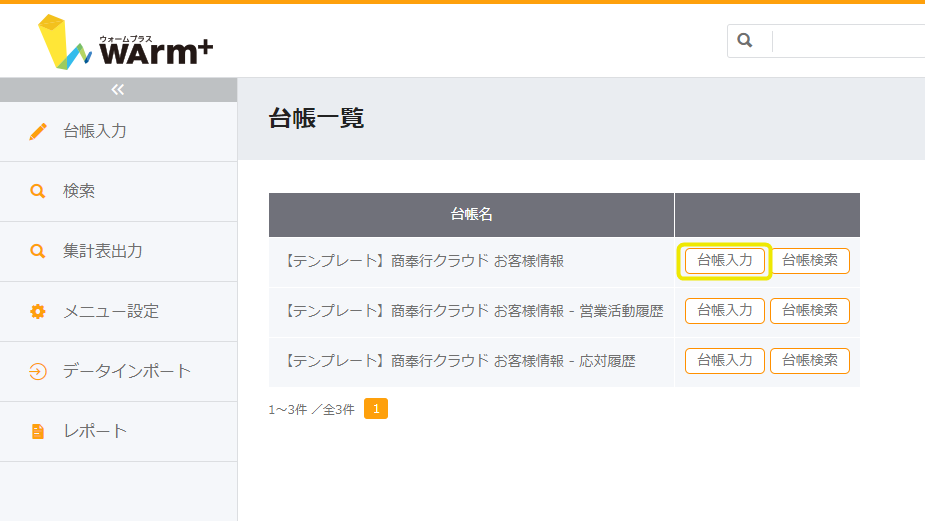
② コードの入力欄に商奉行の得意先コードを入力して[奉行連携]ボタンをクリックします。
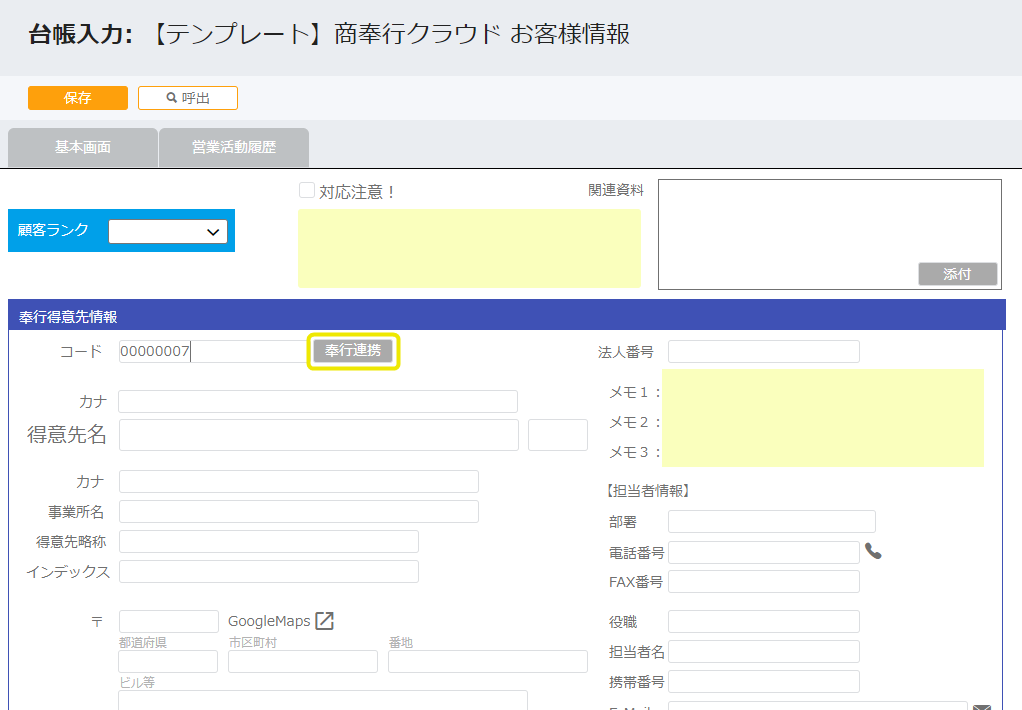
③ 該当のコードが1件しかない場合は、商奉行クラウドからデータを取得し、連携設定の通りにセットします。
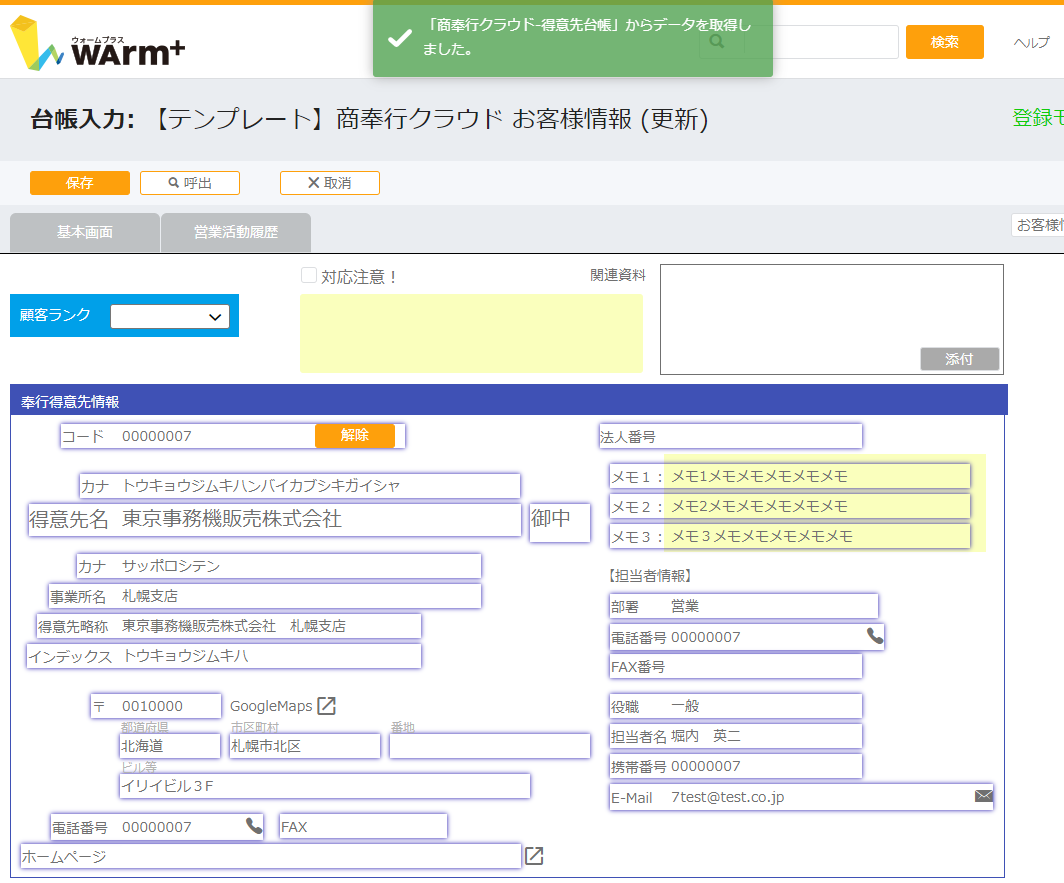
④ 2件以上ヒット、または該当なしの場合は簡易検索画面を表示します。簡易検索画面から取得する得意先にチェックを付けて[適用]ボタンをクリックで取得します。検索結果は、先頭の20件まで表示されます。
取得する得意先にチェックを付けて[適用]ボタンをクリックで取得します。
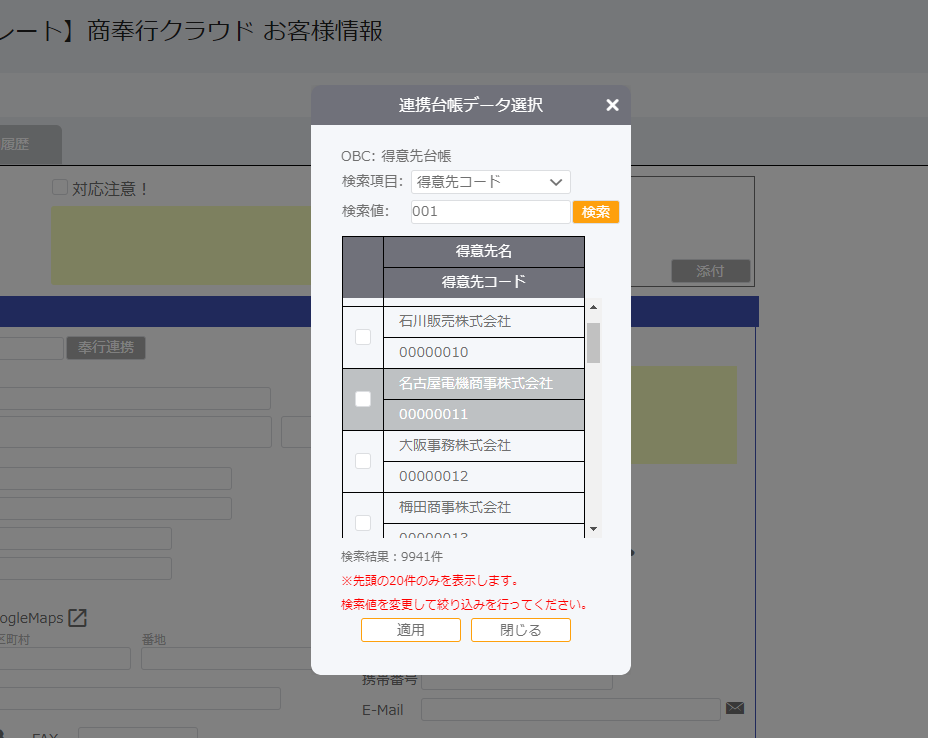
【検索による取得】
コードに何も入力せずに[奉行連携]をクリックすると、簡易検索画面が開きます。
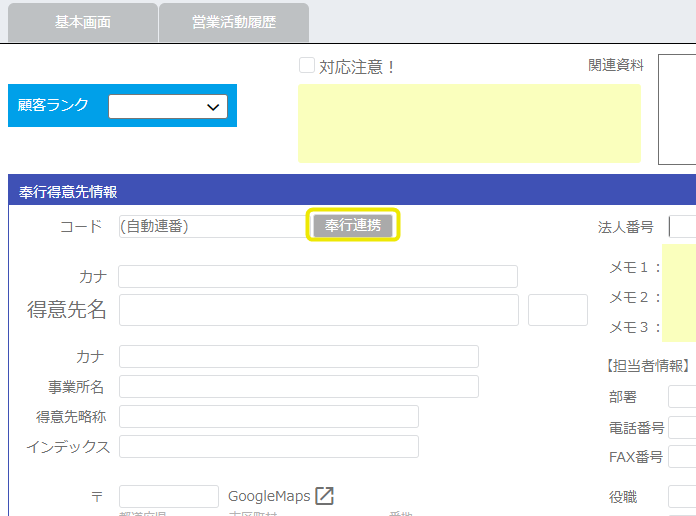
簡易検索画面では、検索項目に得意先コード以外の項目も指定が可能です。
検索項目と検索値を入力し、[検索]します。
取得する得意先にチェックを付けて[適用]ボタンをクリックで取得します。
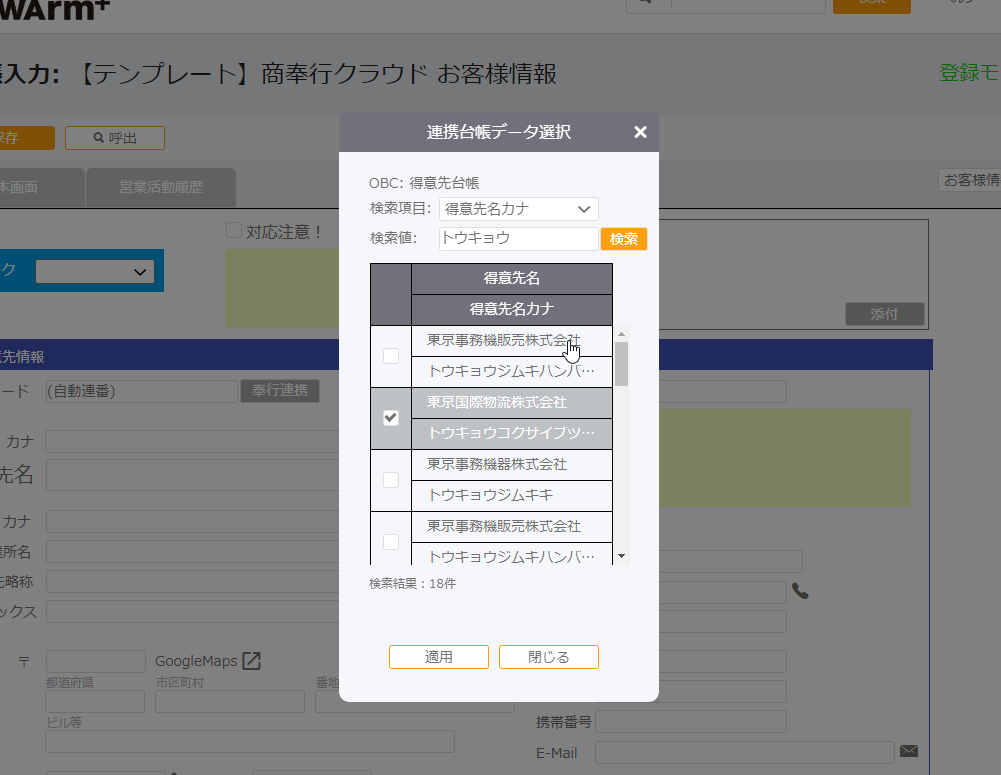
⑤ 商奉行の得意先マスターと連携設定された項目は、手入力による変更はできなくなります。 [解除]ボタンをクリックすると、入力可能な状態に戻ります。
※ご注意
Webhookの設定がされている場合、連携を解除して商奉行と連携設定された項目を修正しても、Webhook機能により商奉行の得意先マスターの最新情報を自動で読み込み、上書きされます。詳しくは連携項目データの修正をご参照ください。
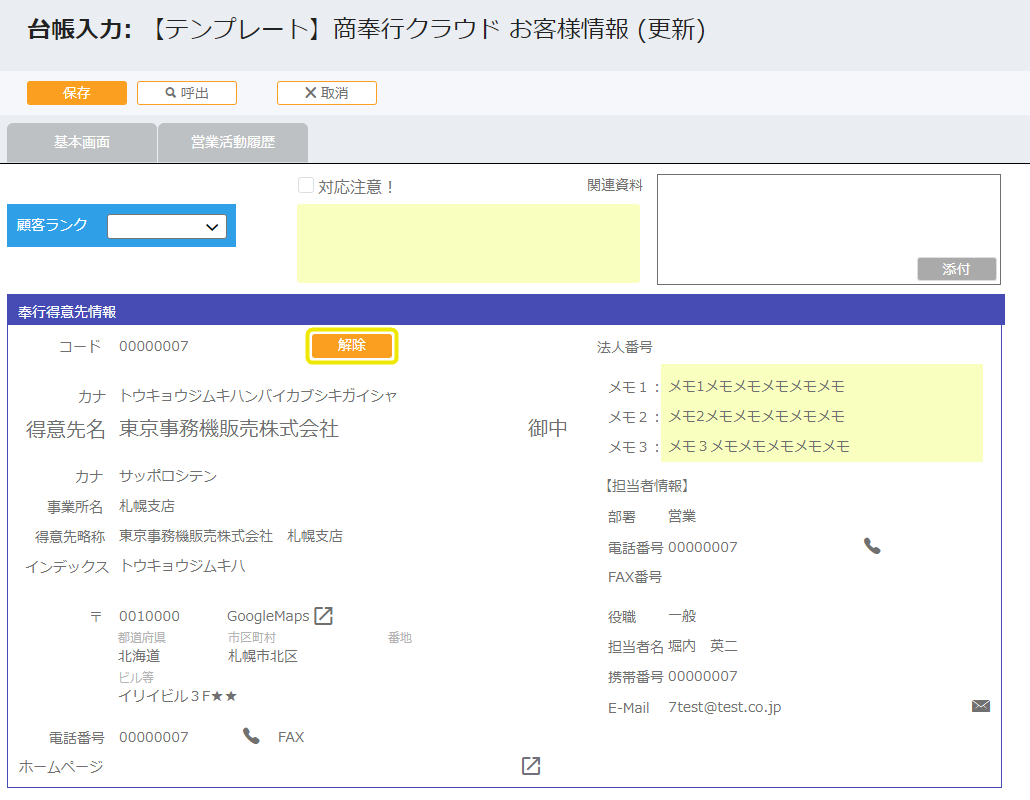
最後に「保存」ボタンをクリックすると、WArm+に登録されます。

